 |
Регистрация аккаунта в Google
|
|
|
|
Первоначально понятие аккаунт (account) использовался для обозначения банковских счетов. В настоящее время данное понятие активно используется в области информационно-коммуникационных технологий. С этой точки зрения аккаунт является совокупностью данных, описывающий пользователя.
Если логин только идентифицирует пользователя, то в аккаунте содержится больше информации о пользователе, причем для каждого пользователя это разный набор данных.
Известно, что при регистрации, например: в социальной сети В контакте, сервисе мгновенных сообщений ICQ или Skype и т.д., мы создаем аккаунт (по другому его называют профилем). Без создания аккаунта В контакте или Одноклассники невозможно пользоваться сервисами этих социальных сетей.
Надо учесть, что поскольку информация в сети является открытой, советуется не указывать в своем профиле конфиденциальную информацию, данные о банковских счетах, не оставлять в сети свои или чужие логины и пароли [1].
Аккаунт - это учетная запись, где хранится различная информация о пользователе: настройки для сайта, документы совместной работы с коллегами, данные о потребленных платных услугах и т.д.
В адресной строке веб-браузера введем адрес google.ru:

В появившемся окне выбираем пункт Войти и в следующем окне:

нажать на кнопку Создайте аккаунт.
Далее надо пройти регистрацию в Google согласно предлагаемой форме:

Далее следуйте указаниям, заполните указанные поля:
- имя
- фамилия
- имя пользователя
- пароль, подтверждение пароля
- ввод предлагаемого текста из картинки, подтверждающего, что новый пользователь - это реальный человек
- пол
- страна
- необязательные для заполнения поля можно игнорировать, например, указание второго e-mail и др.
|
|
|
После правильного заполнения полей появляется сообщение о создании аккаунта для пользователя (в нашем случае с именем Мира Ахмет).
С помощью следующего окна можно настроить свой аккаунт.

Например, можно зайти в Личный кабинет и произвести изменения в случае необходимости.

Работа с пунктом Профиль сервиса Google+
В начале работы будем использовать сервисGoogle+.


| Нажатие на кнопку Google+ (см. верхний рисунок) приводит к появлению окна Google+ с раскрывающимся списком Лента. Нажатие на кнопку Лента приводит к раскрытию списка Google+: - Профиль - Люди - Фото и т.д. |
Нажав на кнопку Профиль, в появившимся окне можно изменить фото профиля (следует навести курсор на фото профиля, нажать на появившуюся кнопку фотоаппарата и следовать указаниям).

Начнем работу с пункта О себе. Общий вид данного пункта для меня выглядит следующим образом:

Общий вид данного пункта для всех выглядит следующим образом [3]:

Для работы с содержанием данного окна создадим другого пользователя. В нашем случае его аккаунт создадим на том же самом компьютере. Для этого следует нажать на указанную кнопку, как показано на следующем рисунке:

Появляется следующее диалоговое окно:

Выбираем Добавить аккаунт.
В появившемся окне нажимаем на кнопку Создайте аккаунт. Далее как было указано выше, вводим данные нового пользователя.
После появления окна с сообщением об удачной регистрации, нажимаем на кнопку Вперед.
После выполнения необходимых операций, мы видим окно нашего нового пользователя с именем Аскар Оспан:
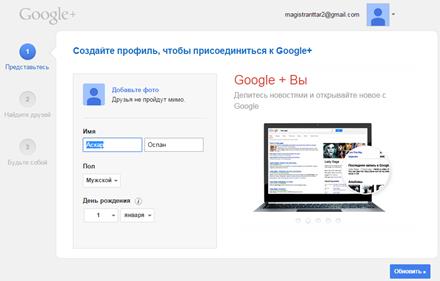
Минуя шаг 1, с помощью кнопки Обновить, можно перейти к шагу 2 для добавления друзей. В этом окне надо ввести адрес для поиска нужного пользователя. В нашем случае – это адрес [email protected] (для Аскара Оспана).
Результат поиска мы видим на следующем окне, это пользователь Аскар Оспан.
|
|
|

|
|
|


